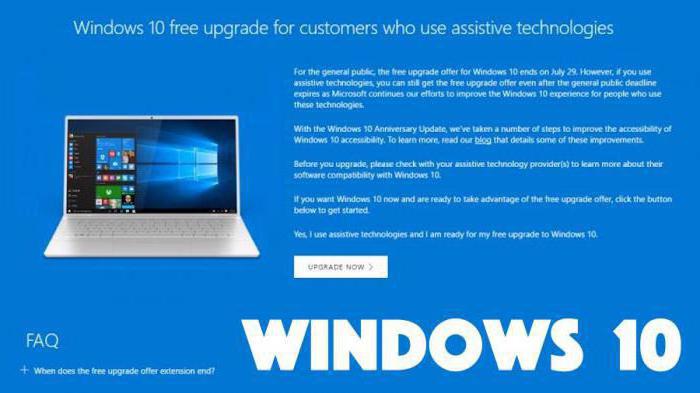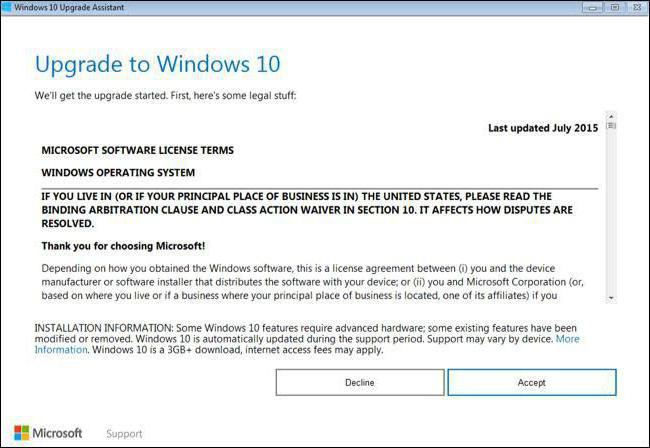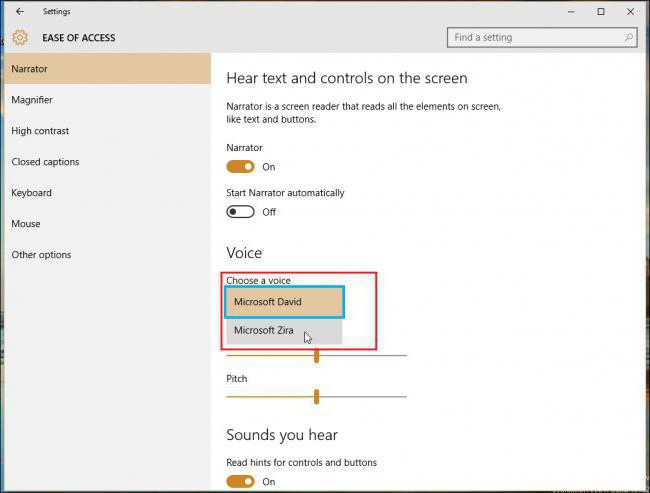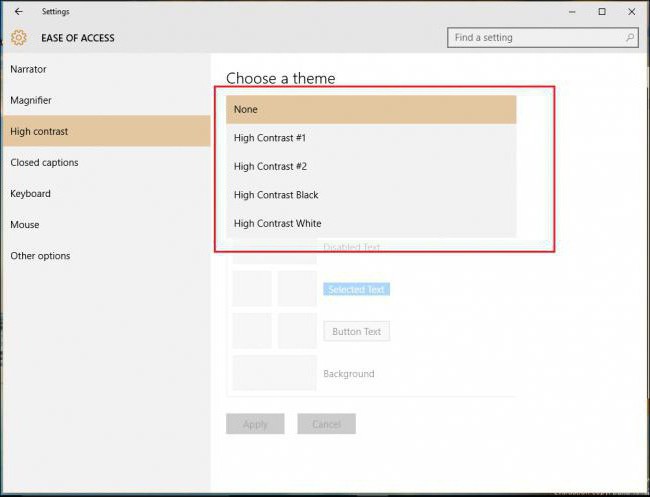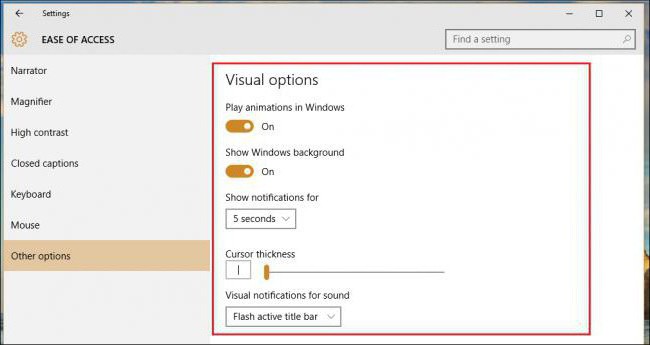Windows 10 для людей с ограниченными возможностями
Один из главных современных трендов забота о людях с проблемами здоровья. Это проявляется буквально во всем, в том числе и в разработке программного обеспечения. Все технологии разработки включают инструменты, позволяющие встраивать в ПО расширенный функционал. Microsoft тоже отметились, и создали Windows 10 для людей с ограниченными возможностями.
Предложение по бесплатному обновлению до Windows 10 для людей с ограниченными возможностями действует до 31 декабря 2017 года.
Windows 10 для людей с ограниченными возможностями — в чем отличие?
Обновление Anniversary Update дает доступ к более тонким настройкам компьютера для использования. Перечислим некоторые из них:
- Увеличена скорость диктора. Теперь ее можно отрегулировать до более высоких показателей слов в минуту (800).
- Диктор включает новые языки, такие как каталонский, например.
- Горячие клавиши рассказчика приведены в соответствие с другим аналогичным ПО.
- По нажатию CapsLock+Space включается режим сканирования. Пробел при этом активирует нужный объект (ссылку или кнопку).
- 6 уровней речи. На нулевом диктор просто произносит текст, а на первом он уже комментирует вид текста, например, заголовок. Детализация следующих ступеней включает цвет, форматирование и т.д.
- Добавлен режим пунктуации, позволяющий выделить голосом знаки препинания. Можно настроить его по желанию от полного отказа, до выделения математических символов.
- Автоматические предложения при проговаривании текста. Это голосовой аналог подсказки при вводе, например в строку поиска. Когда вы начинаете вводить поисковый запрос в поле поиска приложения, вы слышите предложения, которые система выбрала на основании своего тезауруса. С помощью диктора теперь вы получите словесный намек со звуковой индикацией, когда эти предложения будут доступны.
- Обратная связь. По нажатию сочетания клавиш Caps+E+E при запуске диктора появляется форма обратной связи с Microsoft. Вы сможете отправлять комментарии и предложения.
Но самое главное новшество – доступность бесплатного перехода на 10-ку не ограничена по времени, как это было с обычной Windows 10. В недоверчивом рунете бытует мнение, что это просто рекламный ход для продвижения операционной системы. Ведь после закрытия обновления только переход на Виндовс 10 для людей с ограниченными возможностями является легальным способом перейти на новую версию ОС совершенно бесплатно.
Давайте сравним настройки стандартных специальных функций Windows 10 PRO и для людей с ограниченными возможностями. Мы протестировали версию PRO и Windows 10 для людей с ограниченными возможностями. Видимых отличий нет, так как и в обычную версию встроены все те же функции. Находятся они в разделе «Специальные возможности», который можно найти в главном меню.
Начнем с голосового помощника. Он не доступен, так как язык не поддерживается.
Экранная клавиатура выглядит следующим образом:
Экранную лупу можно быстро настроить.
Экранный диктор имеет множество гибких настроек.
Разницы между двумя версиями не обнаружено, все настройки абсолютно идентичны.
Обновление до Windows 10 для людей с ограниченными возможностями
Скачать Windows 10 для людей с ограниченными возможностями можно по адресу
Заходите на сайт и нажимайте кнопку «Обновить сейчас».
После этого начнется скачивание дистрибутива. По окончании вы увидите в загрузках вот такой файл.
Прочитайте сведения и соглашайтесь.
Пройдет проверка совместимости компьютера с новой Windows 10. Подробнее о требованиях к системе Windows 10.
Дальше начинается установка, которая в общей сложности занимает около 2-х часов.
При этом вы можете продолжать работу за ПК. После окончания вам предложат загрузиться, причем дадут полчаса на завершение всех дел и сохранение документов.
Дальше начинается стандартный процесс. Подробнее прочитать об этом можно в инструкции по установке Виндовс 10.
Активация Windows 10 для пользователей с ограниченными возможностями проходит незаметно для пользователя. Если вы ставите на уже активированную систему с введенным ключом, новая версия самостоятельно получает эти данные и вы становитесь обладателем лицензионной версии.
Итак, мы рассказали, как установить Microsof Windows 10 для людей с ограниченными возможностями. По большому счету отличий от обычной установки нет никакой, так что вы без труда с ней справитесь.
Версия Windows 10 для людей с ограниченными возможностями: описание, установка
Разработчики из Microsoft в 2016 году сделали своим пользователям сюрприз – бесплатное распространение Windows 10. Все могли скачать полноценную ОС или обновиться до нее с предыдущих версий совершенно бесплатно. Однако летом акция была закрыта. Но компания оставила Windows 10 для людей с ограниченными возможностями, которую можно использовать по назначению, либо как обыкновенную операционную систему, поскольку они практически ничем не отличаются. В данной статье мы рассмотрим специальную Windows 10, где ее скачать и какие функции в ней есть.
Где скачать?
Все действия выполняются на официальном сайте Microsoft. Вы также можете загрузить программу для обновления с соответствующей страницы. На ней вы должны нажать кнопку «Обновить сейчас» и дождаться завершения загрузки.
У пользователей есть два варианта установки Windows 10 для людей с ограниченными возможностями – загрузить дистрибутив и записать на флешку, либо загрузить обновление текущей версии с помощью специального мастера. Рассмотрим оба варианта.
Первый метод
Майкрософт убрали возможность бесплатной загрузки обычной версии, но добавили ОС со специальными возможностями и обещают, что данная версия будет всегда доступна для свободного скачивания на официальном сайте. Загрузите MediaCreationTool.exe и запустите его. Дождитесь, пока мастер подготовит программу к работе. Далее выполните действия:
- На первом экране подтвердите лицензионное соглашение кнопкой «Принять».
- Далее выберите «Создать установочный носитель».
- Установите необходимые параметры (язык операционной системы, выпуск и архитектура).
- Выберите тип устройства, на которое будет осуществлена запись (флешка или диск).
- Подключите носитель к компьютеру. Выберите его из списка в мастере.
- Далее программа начнет загрузку системных файлов и копирование на внешний носитель.
Теперь необходимо извлечь флешку и перезагрузить компьютер. В меню BIOS установите приоритет загрузки на флешку, либо загрузитесь с нее вручную. Далее начнется установка Windows 10 для людей с ограниченными возможностями. Потом следуйте инструкции. Установка начнется после выбора всех параметров. Инсталляция не займет более получаса:
- На первом экране выберите «Установка».
- Далее нужно определиться с разделом жесткого диска. При необходимости можно «разбить» носитель на разделы и отформатировать их.
- Далее выбирается версия и архитектура будущей версии ОС. Все представленные в инсталляторе – это Windows со специальными возможностями.
- Далее программа начнет копировать системные файлы на жесткий диск. Во время операции компьютер может несколько раз перезагрузиться.
- После завершения установки необходимо выбрать имя для ПК, установить пароль, настроить защитник и так далее.
Помните, что вы устанавливаете лицензионную версию «Виндовс». Активация происходит только в том случае, если вы обновились с лицензии предыдущего версии операционной системы. Если вы пользуетесь пиратской копией, то для «десятки» придется искать активатор.
Второй метод
Для обновления до Windows 10 для людей с ограниченными возможностями понадобится программа, которая загружается с официального сайта. Запустите мастер по обновлению и дождитесь, пока он просканирует необходимость обновления. После программа начнет скачивание файлов и установит их. В завершении перезагрузите компьютер и проведите первоначальные настройки системы. Как видите, второй вариант более удобный, если вы пользуетесь Windows 7 или 8, либо ранней версией Windows 10.
С помощью каждого способа вы инсталлируете самую свежую сборку на текущий момент — 1703. Дальнейшие обновления уже устанавливаются через центр обновления в настройках операционной системы.
Отличия от обычной версии
С первого взгляда вы не заметите различий в стандартной и специальной версиях. Поэтому Windows 10 для людей с ограниченными возможностями можно использовать вместо обыкновенной ОС. В последней сборке разработчики постарались усовершенствовать набор специальных возможностей, устранить баги, связанные с их стабильной работой, и расширить функционал. Весь он перечислен ниже:
- Экранная лупа.
- Экранная клавиатура.
- Контрастность.
- Субтитры.
- Экранный диктор.
Также к специальным функциям частично можно отнести голосового помощника Cortana. К сожалению, использовать его нельзя в русской версии операционной системы, поэтому Cortana пригодится только людям, знающим, как минимум, английский язык на базовом уровне. После обновления до Windows 10 для людей с ограниченными возможностями зайдите в «Параметры», откройте раздел «Время и язык», далее «Регион и язык», а после измените языковые параметры на English. Нажмите на «Использовать как основной язык», после чего система докачает необходимые языковые файлы. Перезагрузите компьютер. Теперь вы сможете запускать Cortana из меню «Пуск» и пользоваться ей.
Теперь вы знаете, в чем отличие Windows 10 для людей с ограниченными возможностями от обычной, и можете определиться с целесообразностью установки той или иной версии на свой компьютер. Рассмотрим специальный функционал подробнее – как включить, настроить и использовать.
Экранная лупа
Первая функция из Windows 10 для людей с ограниченными возможностями – это экранные помощники. Их можно запустить из меню «Пуск» в разделе «Спец. возможности». После запуска экранной лупы появится небольшое окошко с настройками, в котором можно:
- Изменить масштаб увеличения.
- Изменить тип увеличения (окно или весь экран).
Когда вы убираете курсор с окна приложения, то оно принимает вид почти незаметной лупы на экране. Таким образом, запущенная программа не мешает работе с компьютером с визуальной точки зрения.
Экранный диктор
Данный помощник комментирует все происходящее на экране и проговаривает ваши действия. Имеет множество настроек и комбинаций горячих клавиш, которые можно настроить через «Параметры» и найти в справке Windows.
В дополнение к экранному диктору появилась возможность подключения брайлевского дисплея. Для корректной работы нужно скачать драйвера и подключить устройство в «Параметры» — «Экранный диктор» — «Включить азбуку Брайля». Выберите производителя дисплея и тип подключения к компьютеру.
Экранная клавиатура
Функция, перекочевавшая в версию Windows 10 для людей с ограниченными возможностями из предыдущих поколений ОС. При включении на экране появляется большое окно, копирующее раскладку клавиатуры. Окно можно изменять в размере. Детальные настройки также находятся в «Параметрах».
Отдельным пунктом в параметрах есть настройки мыши. В них вы можете изменить цвет указателя, включить возможность передвижения курсора с помощью цифровой клавиатуры и настроить сопутствующие параметры.
Остальные функции
Здесь настраиваются субтитры, которые дублируют звуковое сопровождение из видеороликов. Их можно настроить по языку, размеру букв, цвету и так далее. Контрастность применяется ко всему интерфейсу операционной системы, включая курсор. Имеется окно предварительного просмотра контрастной темы.
Также при необходимости вы можете включить/отключить показ стандартных анимаций интерфейса операционной системы, переключить стерео/моно звук, настроить уведомления «Виндовс» и прочее.
Переход на Windows 10 для людей с ограниченными возможностями не займет у вас больше часа. Если вам необходимы специальные функции ОС, то воспользуйтесь нашей инструкцией по инсталляции. В том случае, если вам нужно лицензионная версия ОС – данный вариант является единственной возможностью ее получения. Без включения описанных функций версия Windows 10 для людей с ограниченными возможностями ничем не отличается от обычной, поэтому вы не заметите разницы в повседневной эксплуатации.
В будущих версиях ОС разработчики обещают развивать функционал и добавлять новые возможности, позволяющие пользователям с ограничениями по состоянию здоровья комфортно работать с компьютером или ноутбуком.
Windows 10 для людей с ограниченными возможностями: ставим обновление
С августа 2016 года компания Microsoft выпустила эксклюзивное обновление Windows 10 Anniversary Update, которое рассчитано на людей с ограниченными возможностями. Помимо множества особых функций, которые были реализованы в сборке, основной её особенностью стала возможность бесплатно перехода. Мы расскажем в чем главные отличия адаптивной сборки от обычной, где её скачать и как установить.
Ограниченные пользователи могут перейти бесплатно
В чем отличия?
Многие восприняли эту новость о бесплатном переходе, как еще один способ на халяву обновиться до десятки, ведь принципиально модифицированная версия ничем не отличается от основной. Но все же, данная сборка очень полезна пользователям, которые так или иначе ограниченны в своей работе с ПК. Вот ряд новых функций, которые будут им очень полезны:
- Улучшена работа экранного диктора. Можно увеличить скорость до 800 слов в минуту. Добавлены новые голоса. Проработан режим пунктуации.
- Также диктор получит поддержку для ввода и вывода шрифта Брайля (для незрячих). Версия будет поддерживать большинство тактильных дисплеев, их языков и шрифтов.
- Также для диктора добавлены новые языки, которые будут очень полезны для прочтения иностранных ресурсов. Есть опция одновременного озвучивания на разных языках.
- Упрощен вызов команд с клавиатуры, которые стали похожи на популярные сторонние программы дикторы.
- Добавлен режим сканирования через CAPS LOCK + SPACE в Microsoft Edge, позволяющий переходить по ссылкам и кнопкам в приложении.
- Адаптирован и улучшен голосовой помощник Cortana.
- Также для слепых в Office 365 предусмотрена новая технология машинного зрения, она сможет давать описание изображениям в Word и PowerPoint.
Вообще, улучшений и дополнений много, о которых можно долго писать. Давайте же расскажем, как быстро перейти на эту специальную версию для ограниченных пользователей.
Страница загрузки специальной версии ОС
Как обновиться?
Итак, разработчики по максимуму упростили данный процесс. На компьютер придется скачать небольшой загрузчик, который в автоматическом режиме сделает все за вас. Далее делаем все по пунктам:
- Переходим на официальную страницу: microsoft.com/ru-ru/accessibility/windows10upgrade, читаем соглашение и жмем “Обновить сейчас”.
- Будет загружен файлик помощника по обновлению Windows10Upgrade24074. Запустите его.
- Далее появится “Проверка обновлений” – после этого принимаем соглашение – далее “Проверка совместимости”.
- Если аппаратура вашего ПК будет соответствовать данной сборке, то начнется сама “Подготовка обновления”. Кстати, минимальные требования для Windows 10, это процессор от 1 Ггц, ОЗУ от 1 Гб для x32 и 2 Гб для x64 системы, также на системном разделе должно быть доступно
20 Гб свободного места. Еще раз напомню – это минимальные требования, десятка на них будет тормозить сильно. Потребуется железо по мощнее.
Соответствие требованиям при загрузке обновлений
3 Гб) и предложит перезапуск PC, что необходимо сделать.
Перезапуск ПК для установки Windows 10
Вот наглядная видео-инструкция по данному переходу.
Если не устанавливается
В принципе, процесс достаточно прост, но бывают моменты, когда новая сборка просто не загружается, у кого-то доходит до 99% и также зависает. В таком случае следует проверить следующее:
- Попробовать снова. Да, такое бывает, просто запускаем все снова.
- Проверьте скорость интернета и стабильность подключения. Слишком низкая скорость или лимит трафика могут оборвать соединение с серверами Майкрософт.
- Проверьте наличие требуемого места (20 Гб) на Диске. Также еще раз прочтите требования Windows к железу. Выше мы их указали.
- Перед самой установкой завершите все сторонние программы, антивирусы. Вообще, можно использовать “чистую загрузку” ОС, которая полностью убирает все стороннее.
- Также, желательно, отключить внешние устройства (флешки, диски, камеры и т.д.) кроме мыши и клавиатуры, естественно.
- Если ничего не поможет – вам потребуется загрузить ISO образ семерки на диск, переустановить вручную систему, а после, вновь попробовать запустить апдейт до десятки. Сразу замечу – нужно скачать ISO образ чистой сборки, то есть без лишнего ПО. Такие есть на ресурсах типа all-best.pro.
Заключение
Как видите, такие простые шаги помогут быстро перейти на данную версию Windows 10. В любом случае, данная сборка будет полезна всем. Также есть хорошая новость о том, что Майкрософт заботятся о всех своих пользователях и пока сделали такой переход бессрочным. Если остались у вас вопросы, либо что то не получается – спрашивайте ниже в комментариях.